- Apa itu Virus Komputer ?
- Siapa yang membuat Virus Komputer ?
- Jelaskan, mengapa banyak dia antara kita membuat Virus Komputer ?
- Bagian Komputer mana sajakah yang bisa rusak oleh serangan Virus Komputer ? Jelaskan !
- Bagian Hardware mana sajakah yang bisa mati gara-gara serangan Virus Komputer ?
- Bisakah Virus Komputer menular ke dalam tubuh manusia khususnya Si User Komputer ? Jelaskan !
- Bisakah Virus Komputer mempengaruhi Pikiran, Sikap, Ucapan dan Perilaku Negatif Si User Komputer ? Jelaskan !
- Sebutkan dan Jelaskan jenis Virus Komputer !
- Sebutkan Jenis Virus Komputer yang tergolong Virus Ringan !
- Sebutkan Jenis Virus Komputer yang tergolong Virus Menengah !
- Sebutkan Jenis Virus Komputer yang tergolong Virus Berat !
- Sebutkan dan jelaskan dampak negatif Pembuatan Virus, lalu diujicobakan di Komputer Sekolah !
- Bagaimanakah sikap Anda bilamana Komputer di LABKOM Sekolah Anda, hanya ada 1 (satu) Unit Komputer yang terserang Virus ? Jelaskan !
- Bagaimanakah sikap Anda bilamana Komputer di LABKOM Sekolah Anda, hanya ada 2 (dua) atau lebih Komputer yang terserang Virus ? Jelaskan !
- Bagaimanakah sikap Anda bilamana Komputer di LABKOM Sekolah Anda, Seluruh Komputernya terserang Virus ? Jelaskan !
- Bilamana Komputer terserang Virus, lebih arif bijaksana manakah antara Menyecan Virus dengan Install Ulang Windows, Program Aplikasi dan Pendukungnya ? Jelaskan !
- Jelaskan tentang Virus Lokal : Definisi, Jenis, Dampak Positif, Dampak Negatif, Pembuatnya, Alasan Pembuatannya !
- Sebutkan sebanyak mungkin Virus Lokal yang pernah menjadi Hantu Komputer di Indonesia, sekaligus sasaran Korbannya dan Cara Mengatasinya !
- Sebutkan sebanyak mungkin Virus Lokal yang sedang menjadi Hantu Komputer di Indonesia, sekaligus Sasaran Korbannya dan Cara Mengatasinya !
- Sebutkan sebanyak mungkin Virus Asing yang pernah menjadi Hantu Komputer di Indonesia, sekaligus Sasaran Korbannya dan Cara Mengatasinya !
- Sebutkan sebanyak mungkin Virus Asing yang pernah menjadi Hantu Komputer di Indonesia, sekaligus Sasaran Korbannya dan Cara Mengatasinya !
- Sebutkan dan jelaskan tentang Deteksi Cirikhas Komputer telah terkena Serangan Virus !
- Sebutkan dan jelaskan tentang Cirikhas Komputer bilamana sudah pernah kena Serangan Virus meskipun sudah discan !
- Virus dibuat melalui Bahasa Program Komputer (Programming), apa nama Softwarenya ?
- Carilah Tutorial sebanyak mungkin tentang Trik Tips Mengatasi Virus !
Senin, 02 Mei 2011
Tugas 3. Semester 2. Virus Komputer dan Cara Mengatasinya
Diposting oleh mikecindemikver di 20.59 0 komentar
Label: CIT-TASK-SMA-X-S2
Senin, 11 April 2011
Tugas 2. Semester 2 - Mail Merge
Kerjakan di Weblog Anda masing-masing dengan segala aturan yang sudah diajarkan oleh SUHU PSPB RONGGOLAWEZ21 !!!
1. Definisi Mail Merge ?
2. Sebutkan dan jelaskan 3 (tiga) unsur pokok Mail Merge !
3. Sebutkan dan jelaskan tentang Database !
4. Manfaat Database ?
5. Contoh-contoh software aplikasi pembuat data berbasis Database ! Minimal 5.
6. Sebutkan dan jelaskan prosedur membuat dokumen bergaya Mail Merge !
7. Sebutkan dan jelaskan prosedur membuat Main Document (Master Surat) dalam Mail Merge !
8. Sebutkan dan jelaskan prosedur membuat Data Source (Source Data) dalam Mail Merge !
9. Jelaskan mengapa harus terlebih dahulu membuat Main Document dalam Mail Merge !?
10. Jelaskan prosedur Merger "Main Document" dengan "Data Source" dalam Mail Merge !
11. Dalam proses membuat Dokumen Mail Merge, bisa apa tidak langkahnya diubah yakni :Pertama, membuat Data Source dahulu; Kedua, membuat Main Document; Ketiga, menggabungkan keduanya ? Jelaskan dong !
12. Dalam proses membuat Dokumen Mail Merge, bisa apa tidak langkahnya diubah yakni : Pertama, menggabungkan Main Document dengan Data Source; Kedua, membuat Main Document; Ketiga, membuat Data Source ? Jelaskan lagi dong dong ah !
13. Bagaimanakah prosedur menyimpan secara aman atas Dokumen Mail Merge yang dibuat ?
14. Jelaskan, apa ekstensi file yang berupa Dokumen Mail Merge !
15. Bagaimanakah cara mengenali suatu Dokumen yang sudah dibuat dan disimpan di suatu Drive, misalnya Drive D ? Jelaskan !
16. Bagaimanakah cara membuka Dokumen Mail Merge yang sudah disimpan di suatu Drive ?
17. Bisa diedit apa tidak,"Dokumen Mail Merge" yang sudah tersimpan di suatu Drive ? Jelaskan dong caranya !
18. Bisa dicopy apa tidak ,"Dokumen Mail Merge" yang sudah tersimpan di suatu Drive ? Jelaskan dong caranya !
19. Bisa dihapus apa tidak,"Dokumen Mail Merge" yang sudah tersimpan di suatu Drive ? Jelaskan dong, mengapa menghapusnya ?
20. Dokumen Mail Merge dibuat melalui Software Aplikasi, apa namanya ?
21. Software apa sajakah yang menjadi saudara/saudari dari software Microsoft Word ?
22. Software Microsoft Word dan Saudara/Saudarinya masuk rumpun apakah ? Nama Perusahaan Produsennya ? Alamatnya termasuk Websitenya ?
23. Software Microsoft Word dan Saudara/Saudarinya, termasuk Open Source Software (Free Program) ataukah Close Source Software (Paid Program) ? Jelaskan!
24. Bisakah Dokumen Mail Merge dibuat melalui Software "Ms Excel, Ms Power Point, Ms Outlook, dan Ms Publisher ? Mengapa demikian ?
25. Bisakah Dokumen Mail Merge dibuat melalui Website Blogspot dan yang sejenisnya ? Mengapa demikian ?
26. Sebutkan dan jelaskan manfaat membuat Dokumen Mail Merge ! Minimal 3.
27. Dokumen Mail Merge yang sudah dibuat, apakah akan dicetak seluruhnya ? Mengapa demikian ?
28. Bagaimanakah cara mencetak Dokumen Mail Merge ?
29. Bisakah, Dokumen Mail Merge diconvert (diubah) dalam tampilan Dokumen Bergaya PDF ?
30. Jelaskan, apakah PDF itu ?
31. Apa kepanjangan PDF itu ?
32. Apa tujuan membuat Dokumen PDF ?
33. Dengan software apakah, bisa mengubah Dokumen Mail Merge ke dalam PDF Mail Merge ?
34. Gratis ataukah Berbayar,"Software Creator PDF" itu ? Bilamana gratis, silahkan Free Download, di manakah untuk mendapatkannya. Bilamana sudah mendapatkannya, silahkan diinstallkan ke dalam Komputer Anda ! Bilamana Berbayar, beli di manakah ? Silahkan beli, kalau memang ingin membelinya !
35. Sebutkan dan jelaskan Keunggulan dan Kelemahan Software "Open Source" dan Software "Close Source" ?
Selamat mengerjakan ! Pelajar Sejati, Perjuangannya ? Berkelanjutan ! Pelajar Semelekete, Perjuangannya ? Berhenti
Sumber : http://suhupspbwongtubanronggolawez21.blogspot.com/2010/03/tugas-2-semester-2-mail-merge.html
JAWABAN !!!
1. Mail merge , merupakan salah satu fasilitas yang ada pada microsoft word yang sangat berguna bagi kita ketika membuat sebuah data yang memiliki format yang sama tapi memiliki beberapa data yang berbeda dan banyak. contoh sederhana ketika kita membuat sebuah undangan. undang mempunya format yang sama, misalnya pada bagian hari, tanggal, dan acara
2. Ada tiga sampai empat tahapan yang harus dilakukan pada saat bekerja menggunakan fasilitas Mail Merge, yaitu tahapan.a. Membuat dokumen dalam bentuk kata isian.b. Membuat tabel database.c. Mengisi database.d. Menggabungkan file. Database (Bahasa Inggris), atau sering pula dieja basisdata, adalah kumpulan informasi yang disimpan di dalam komputer secara sistematik sehingga dapat diperiksa menggunakan suatu program komputer untuk memperoleh informasi dari basis data tersebut. Perangkat lunak yang digunakan untuk mengelola dan memanggil kueri (query) basis data disebut sistem manajemen basis data (database management system, DBMS). Sistem basis data dipelajari dalam ilmu informasi.
3. Istilah "basis data" berawal dari ilmu komputer. Meskipun kemudian artinya semakin luas, memasukkan hal-hal di luar bidang elektronika, artikel ini mengenai basis data komputer. Catatan yang mirip dengan basis data sebenarnya sudah ada sebelum revolusi industri yaitu dalam bentuk buku besar, kwitansi dan kumpulan data yang berhubungan dengan bisnis(Cara JADUL).
Konsep dasar dari basis data adalah kumpulan dari catatan-catatan, atau potongan dari pengetahuan. Sebuah basis data memiliki penjelasan terstruktur dari jenis fakta yang tersimpan di dalamnya: penjelasan ini disebut skema. Skema menggambarkan obyek yang diwakili suatu basis data, dan hubungan di antara obyek tersebut. Ada banyak cara untuk mengorganisasi skema, atau memodelkan struktur basis data: ini dikenal sebagai model basis data atau model data. Model yang umum digunakan sekarang adalah model relasional, yang menurut istilah layman mewakili semua informasi dalam bentuk tabel-tabel yang saling berhubungan dimana setiap tabel terdiri dari baris dan kolom (definisi yang sebenarnya menggunakan terminologi matematika). Dalam model ini, hubungan antar tabel diwakili denga menggunakan nilai yang sama antar tabel. Model yang lain seperti model hierarkis dan model jaringan menggunakan cara yang lebih eksplisit untuk mewakili hubungan antar tabel.
Istilah basis data mengacu pada koleksi dari data-data yang saling berhubungan, dan perangkat lunaknya seharusnya mengacu sebagai sistem manajemen basis data (database management system/DBMS). Jika konteksnya sudah jelas, banyak administrator dan programer menggunakan istilah basis data untuk kedua arti tersebut.
MS Access, dibuat oleh Microsoft.
Oracle Database, dibuat oleh Oracle.
MySQL, dibuat oleh MySQL AB.
Firebird, dibuat oleh komunitas open source berdasarkan dari kode Interbase.
PostgreSQL, dibuat oleh komunitas open source.
DB2, dibuat oleh IBM.
Masih banyak lagi sederet nama database engine yang ada di dunia ini. Anda bisa mencarinya dengan keyword ‘database engine’ atau ‘database server’.
- Untuk membuat mail merge terdiri dari 2 dokumen, yaitu:
- Dokumen Master, dokumen yang isinya sama untuk semua penerima.
- Data Source, yaitu dokumen yang isinya khusus untuk masing-masing penerima, misalnya nama dan alamat penerima.
Data source dapat berupa data di Excel, Access, Contact pada Outlook dan sebagainya.
- Pada tutorial ini, data source menggunakan Excel, karena cara ini lebih cepat. Selain itu:
- Lebih mudah mengontrol dan menambah data baru.
- Lebih mudah membaca data yang ditampilkan di lembar kerja Excel terutama bila kita ingin memperbaiki kekeliruan seperti salah pengejaan dan sebagainya.
- Juga mempermudah menyalin data source pada dokumen Excel ke lembar kerja yang lain.
Misalnya dalam membuat sertifikat pelatihan yang pesertanya lebih kurang sama, maka akan lebih mudah memilih nama pada lembar kerja tersebut dan menyalinnya ke dokumen (data source) baru.
- Tahap I Membuat Data Source
- Buat data source di Excel seperti contoh di bawah ini dan simpan dengan nama Data Surat.
Tahap II Membuat Dokumen Master
- Buat dokumen master surat di Word seperti contoh di bawah ini dan simpan dengan nama Master Surat.
Beri jarak untuk menaruh nama dan alamat.
Dokumen ini jangan ditutup karena kita akan lanjutkan ke langkah berikut: menggabungkan Data Source dengan Dokumen Master.
Tahap III Menggabungkan Data Source dengan Dokumen Master
- Pada Mailings tab, grup Start Mail Merge, klik Start Mail Merge.
- Selanjutnya kita akan memilih data source.
- Pada Mailings tab, grup Start Mail Merge, klik Select Recipients.
- Pilih Use Existing List, dan cari lokasi dokumen (Data Surat) pada kotak dialog Select Data Source. Kemudian klik Open untuk menampilkan kotak dialog Select Table.
- Pada kotak dialog Select Table, klik lembar kerja yang berisi sumber data dan pastikan kotak First row of data contains column headers dicentang. Kemudian klik OK.
- Sekarang kita akan menempatkan data pada masing-masing tempatnya.
- Taruh di kursor di bawah tulisan Kepada Yth., kemudian pada Mailings tab, grup Write & Insert Fields, klik Insert Merge Field dan pilih Nama
- Lakukan juga hal yang sama pada Alamat dan sekarang tampilan dokumen akan seperti contoh di bawah ini.
Data ditampilkan dalam tanda kurung siku dua <>.
- Buat dokumen master surat di Word seperti contoh di bawah ini dan simpan dengan nama Master Surat.
Beri jarak untuk menaruh nama dan alamat.
Dokumen ini jangan ditutup karena kita akan lanjutkan ke langkah berikut: menggabungkan Data Source dengan Dokumen Master.
- Tahap III Menggabungkan Data Source dengan Dokumen Master
- Pada Mailings tab, grup Start Mail Merge, klik Start Mail Merge.
- Selanjutnya kita akan memilih data source.
- Pada Mailings tab, grup Start Mail Merge, klik Select Recipients.
- Pilih Use Existing List, dan cari lokasi dokumen (Data Surat) pada kotak dialog Select Data Source. Kemudian klik Open untuk menampilkan kotak dialog Select Table.
- Pada kotak dialog Select Table, klik lembar kerja yang berisi sumber data dan pastikan kotak First row of data contains column headers dicentang. Kemudian klik OK.
- Sekarang kita akan menempatkan data pada masing-masing tempatnya.
- Taruh di kursor di bawah tulisan Kepada Yth., kemudian pada Mailings tab, grup Write & Insert Fields, klik Insert Merge Field dan pilih Nama.
- Lakukan juga hal yang sama pada Alamat dan sekarang tampilan dokumen akan seperti contoh di bawah ini.
Data ditampilkan dalam tanda kurung siku dua <>.
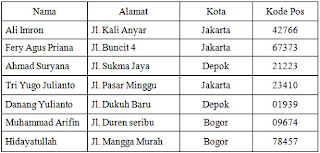
9. Taruh di kursor di bawah tulisan Kepada Yth., kemudian pada Mailings tab, grup Write & Insert Fields, klik Insert Merge Field dan pilih Nama.
10. Lakukan juga hal yang sama pada Alamat dan sekarang tampilan dokumen akan seperti contoh di bawah ini.
Data ditampilkan dalam tanda kurung siku dua <>.
11) Tidak bisa, Karena prosedur pembuatan Mail Merge tersebut sudah ditetapkan seperti itu. Jadi sudah tidak bisa dirubah lagi. Apabila itu dirubah, maka akan terjadi kesalahan atau error.
12)tidak bisa karena kita harus membuat main document dan data source terlebih dahulu baru keduannya digabunggkan menjadi satu.
13. Klik icon save – ketik nama file dari mail merge – klik save – hasil penyimpanan di cut ke folder yang telah disediakan
15. klik kanan pilih dan klik explore – klik my computer – klik drive D – carilah file hasil pembuatan dokumen dan klik 2 kali
16. klik kanan pilih dan klik explore – klik my computer – klik drive D – carilah file hasil pembuatan dokumen dan klik 2 kali
17. bisa. klik drive – klik 2 kali dokumen mailmerge – edit sesuka hati
18. bisa. Klik drive - klik kanan dokumen mailmerge – pilih dan klik copy – masuk
Kedalam drive yang akan ditempatkan atau masuk pada Ms. word –klik kanan paste
19. bisa. Klik drive – klik kanan dokumeen mailmerge – pilih dan klik delete
20.microsoft outlook
21 microsoft excel, power point, access, publisher, outlook dan lainn-lain
22 microsoft office, produsennya adalah microsoft coorporation
23open source software karena tersedia dalam bentuk kode sumber yang kode sumber dan hak-hak tertentu lainnya yang biasanya disediakan untuk hak cipta pemegang disediakan di bawah lisensi perangkat lunak yang memungkinkan pengguna untuk mempelajari, mengubah, dan meningkatkan kinerja perangkat lunak. Open source licenses often meet the requirements of the Open Source Definition . lisensi Open source sering memenuhi persyaratan Definisi Open Source
24. tidak bisa karena Ms.Excel, Ms. Power point , Ms Outlook, dan Ms Publisher bukan program pengolah kata sedangkan mailmerge merupakan pengolah kata
25. tidak bisa karena program tersebut khusus untuk microsoft word
26. 1. Mudah dan cepat dalam meembuat undangan
2. tidak memakan banyak waktu
3. Tidak melelahkan tangan
27 ya karena setiap dokumen mempunyai beberapa perbedaan di mail margenya contohnya adalah Nama, alamat, ttl, Dan lain-lain
28 Klik copy paste dokumen mail merge dan letakkan di Ms.Word. Kemudian tekan Ctrl-P dan tentukan halaman dan bayak halaman yang diprint. Klik OK Sebelumnya hidupkan dulu mesin Printnya
29. BISA
30. PDF Adalah sebuah format berkas yang dibuat oleh Adobe System pada tahun 1993 untuk keperluan pertukaran dokumen digital
31. PDF (PORTABLE DOKUMENT FORMAT)
32 Tujuan BUAT dokumen PDF :
PDF/X. Standard ini merupakan sub-bagian dari format PDF yang digunakan oleh industri percetakan.
PDF/E. Kalo format PDF yang satu ini khusus ditujukan untuk enginer atau teknisi.
PDF/A. Standard ini khusus ditujukan untuk dokumen-dokumen yang akan dijadikan arsip.
PDF/UA. Saat tulisan ini dibuat... konon... standard yang satu ini masih dalam tahap drafting atau perancangan. Standard ini dibuat dengan tujuan untuk membuat format PDF yang Universal.
33. Software dari Microsoft word
34. Dengan cara membeli di vendor distributor center bias di Surabaya atau Jakarta
35. Beberapa kelebihan penggunaan software opensource yang telah banyak dikenal adalah :-Dapat melihat Source Code-Modifikasi dan distribusi ulang source code-Memungkinkan tidak tergantung pada satu vendor-Tidak menggunakan format data yang proprietary-Memungkinkan integrasi antar produk-Mengurangi biaya lisensi software
Selain itu ada beberapa hal yang menjadi penghambat penggunaan software open source pada sebuah organisasi. Hal yang terutama adalah tidak adanya bentuk support sales, marketing dan hal-hal yang mendukung penjualan. Hal ini biasanya menjadi pertimbangan bagi sebuah organisasi untuk mengimplementasikan software opensource. Namun sekarang ini perusahaan besar seperti IBM dan HP membundling produk opensource dengan produk close source mereka. Seperti Websphere dengan Apache, Oracle dengan Linux, SAP dengan MySQL. Software opensource di pasarkan dan di jual dengan cara yang berbeda. Namun justru hal tersebut menjadi kekuatan opensource. Secara terpisah sofwtare opensource mempunyai price/performance terbaik di kelasnya. Secara bersama-sama software opensource menawarkan solusi yang terintegrasi. Software opensource telah membuktikan keunggulan di bandingkan close source dengan metode pengembangan dan pengujian yang unik. Keunggulan close open sourtce aman dari penjarahan orang lain dan kelemahannya jarang diminati oleh banyak orang
Diposting oleh mikecindemikver di 21.40 0 komentar
Label: CIT-TASK-SMA-X-S2
Senin, 21 Maret 2011
MIDLE TEST OF SEMESTER 2
QUESTION :
1. Please specify and each function about all the members of Microsoft Office 2007 !
2. Please specify and each function about all the members of Pull Down Menu in Ms Word 2007 !
3. Please specify and each function of Office Button in Ms Word 2007 !
4. Please specify all the members of View Menu in Ms Word 2007 !
5. Please specify the advantage of Managing Files in Ms Word 2007 !
ANSWER :
1. * Microsoft Office Excel 2007 to analyze your business information, create worksheets, and track
time,costs, resources, and people
* Microsoft Office Word 2007 to create, manage, store, and convert documents
* Microsoft Office Publisher 2007 to produce professional publications
* Microsoft Office Outlook 2007 with Business Contact Manager to manage customers, contacts, and
sales
* Microsoft Office PowerPoint 2007 to create dynamic sales presentations
* Microsoft Office Accounting Express 2008 to save time, organized, and do business online with a
complete accounting solution for small businesses
* Microsoft Access 2007 to create a database and then filter, sort, form a graph, and visualize business
information
* InfoPath 2007 to lower the cost of transaction execution and business process technology with advanced
electronic form
* Communicator 2007 to communicate more easily with colleagues and clients in locations and different
time zones using a variety of communication techniques that include instant messaging, voice, and video
* Groove 2007 to collaborate with others in a dynamic in a single workspace that unites all members of the
team, tools, documents, and information
* OneNote 2007 to gather and organize handwritten notes, audio and video recordings, Web research,
screen clippings, pictures, etc. all in a single location.
2. Pull down menu :
3. a. New, to make a new document
b. Open, to open a document
c. Save, to save an updated document
d. Save as, to save an unnamed document or to save an old document with a new name
e. Print, print a document
f. Prepare, to prepare a document to be distributed
g. Send, to send a document to another person
h. Publish, to distributed a document to another person
4. Print Layout, Full Screen Reading, Web Layout, Outline, Draft, Zoom, 100%, One Page,Two Pages, Page Width.
5. To Make documents such as, letters, reports, and booklets.
Diposting oleh mikecindemikver di 22.14 0 komentar
Label: CIT TASK X-SMA-S2-2011
MIDDLE TEKS
1. please, specify and each function about all the members of microsoft office 2007 !
2. please,specify and each function about all the members of pull down menu in Ms Word 2007 !
3. please,specify and each function of office button in Ms Word 2007 !
4. please, specify all the member of view menu in Ms word 2007 !
5. please, specify the advantage of managing files in Ms Word 2007 !
answer . . .
1.
Diposting oleh mikecindemikver di 21.16 0 komentar
Senin, 21 Februari 2011
FINAL EVALUATION
A. Multiple Choice
1. A
2. B
3. C
4. B
5. B
6. E
7. A
8. D
9. E
10. D
11. A
12. C
13. E
14. A
15. D
16. E
17. B
18. C
19. C
20. E
21. A
22. B
23. D
24. B
25. B
26. D
27. A
28. B
29. B
30.
31. E
32. A
33. A
34. B
35. C
Diposting oleh mikecindemikver di 19.42 0 komentar
Senin, 07 Februari 2011
Evaluation Of Semester 2
A. Multiple Choice
1. A
2. E
3. A
4. D
5. B
6. C
7. A
8. C
9. C
10. A
11. C
12. A
13. A
14. C
15. A
16. A
17. D
18. A
19.
20. B
21. D
22. D
23. C
24. A
25.
26.
27.
28. A
29. B
30.
B. Essay
1.Explain how to change a desktop background !
@ On the perzonalization page, choose desktop background.
@
2. What is the use of a screen saver ?
@Screen saver is to protect the screen from electron that jumpsin high speed because of the magnetic and electric field effect inside the monitor tube.
3. Name and explain briefly the device that can enhance the picture quality !
4. What is the advantage of managing file ?
5. How to cancel a deletion in the Recycle Bin ?
@ Choose the Recycle Bin icon on the Folder panel.
@ Chose the file or folder to cancel the delection.
@ Next, from the menu abobe choose Restore this item or by right clicking the file, choose Restore.
6. Name and explain briefly about the the control size buttons !
@ Add Hardware =>To install hardwares that do not support plug and play.
@ Autoplay => To run an application from CD, DVD, or flash disk that is inserted to a computer.
@ Date and Time => To set the date and time on a computer.
@ Device Manager => To set the connected hardwares on he computer.
@ Folder Optons => To adjust te appearance of a folder.
@ Fonts => To set the installed fonts on a computer.
@ Game Controllers => To set a joystick.
@ Internet Options => To set the Internet Explorer application.
@ Keyboard => To set a keyboard.
@ Mouse => To set a mouse.
@ Personalization => To set the screen or desktop.
@
7. What is the Print Preview icon for ?
Print Preview is for viewing the page before printing .
8. What icon is used for writing mathematical equations or formulas ?
9. Describe the steps to create page numbers !
@ Click the Insert tab.
@ Click Page Numbers until the page number location option appears.
@ From those options, we determine the page number position, for example to put the page number on the bottom of the page, choose the Bottom of Page (Footer). Then, choose the preferred format.
@ To set the number format, click the Insert tab then click Page Numbers then choose the Format Page Number icon until the Page Number Format dialog box appears.
@ To choose the numbering format, click the arrow below the Number Format and set the numbering format.
@ Click the OK button to close the Page Number Format dialog box.
@ Click OK to finish the page number and its format setting.
10. how to set a distance among sentences ?
@ Select the text to be set.
@ Click on the Home tab, choose the dialog box launcher on the Font group to show the Font diaolog box.
@ Choose the Character Spacing.
@ Scale option is to set the scale to adjust the space among characters.
@ Spacing option is to adjust the space among characters.
@ Position option is to set the character position towards a line.
Diposting oleh mikecindemikver di 04.07 0 komentar
Senin, 31 Januari 2011
Evaluation of Chapter 5
A. MULTIPLE CHOICE
1. A
2. C
3. D
4. B
5. B
6. D
7. C
8. D
9. C
10. D
B. ESSAY
1. What is the difference between first line indent and hanging indent?
Answer :
- First line lndent : it is to align according to preference, either letters or numbers on the first line of a work pr a sentence that has been blocked.
- Hanging indent : It is to align according to preference on the letter or number on the second line, third, and so on within a blocked sentence.
2. How to insert a new column in a table?
Answer : a. Place the cursor on a table that will be inserted a column
b. Click the Layout tab, look in the Rows & Columns group
c. If we are to insert a column on the right side of the table, click Insert Right, whereas to insert a new column on the left side, click Insert Left.
3. a. What is ribbon?
b. Name parts of the ribbon
Answer : a. It is a bar that contains icons to support word processing
b. Home, Insert, Page Layoud, References, mailings, Review, view
4. a. How to set the spacing in a script?
b. Name type of script
Answer :
5. Explain briefly on how to make a mass letter using the mail merge facility
Answer : a. Open a new document, then click on the Mailing tab.
b. Choose Strat Mail Merge and click Letters
c. Afterwards you can make a mail merge main document as seen below.
Diposting oleh mikecindemikver di 03.34 0 komentar
